Настройка на бутона за захранване, настройки на мощността и паролата на събуждането компютър в Windows 8.1. Опции за захранването включват редица полезни опции. Изберете "Изискване на парола при събуждане" и отидете на екрана система за настройка.
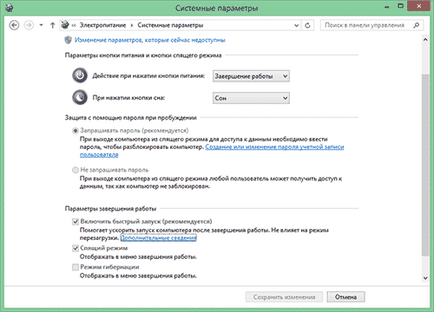
Можете да се определи какво ще се случи с вашия компютър, като кликнете върху кутийката или клавишни физически бутона "Power" и "мечта", както и действието на лаптопа, когато затворите капака.
На главната страница на "Power" в ляво, можете да промените настройките на дисплея или деактивиране на режима на съня. И в центъра на екрана, за да се промени схемата на захранване. Тези схеми са контролирани от компютърът не се използва преди изключване на екрана или да влезе в режим на заспиване. Моля, обърнете внимание, ако не сте като настолен компютър батерия, ще видите малко по-различен екран.
Ако лаптопа е в спящ режим, и Windows открие изтощена батерия, той автоматично ще изберете режим на сън, в който съдържанието на паметта се съхранява на диска. Този метод ще предотврати загубата на незаписаните данни, но във всеки случай, преди да отидете далеч от компютъра си винаги е полезно да се провери дали работата ви се записва.
Също така, ако използвате вашия лаптоп с външна клавиатура, използвайте мишката и монитора, можете да промените настройките на прехода да спи при затварянето на капака.
Предупреждение. Използвайте вашия лаптоп с затворен капак, все още не се препоръчва, тъй като някои модели могат да доведат до прегряване. А инсталация компютър за изключване вместо сън, ще доведе до загуба на незаписаните работа.
Повечето от настройките в сиво и не могат да бъдат променени директно намира в този прозорец. За да ги настроите, щракнете върху опцията "Промяна на настройките, които в момента не са налични" в горната част на екрана.
Някои от допълнителните функции, могат да Ви помогнат:
- Защита с парола при събуждане. След излизането на сън или хибернация на Windows 8.1 автоматично ви връща към екрана за вход. Ако споделяте компютъра си с други хора, е препоръчително да оставите тази опция включена. Но, ако компютърът ви не е на разположение на другите, можете да сложите опцията "Не попита за парола."
- завършване на параметрите на работа. позволя да включвате и изключвате от вашите заспиване и хибернация функции PC. Както и да разрешите или забраните на новата функция на Windows 8.1 «Бърз старт", която ви позволява да стартирате Windows 8.1 при заключен екран само за 10 секунди. За да направите това, при изключване на Windows съхранява информация за текущото състояние на системата във файла и в бъдеще следващия път компютъра, вместо да рестартирате, продължава съгласно информация устройство.
На някои компютри, особено по-старите машини, има проблеми със съня и хибернация. и някои от тези функции не поддържат. Ако имате такива проблеми, тази настройка можете да деактивирате.
На Съвета. Преди няколко години система за сигурност Microsoft Bitlocker правилно атакува идеята е доказано. С това криптиращия ключ е било получено в режим на заспиване, компютърът. Това се извлича от хакнат компютърът е в режим на заспиване или хибернация файл. В момента, няма и дума за корекция на този проблем, така че най-добре е да се предположи, че тя все още съществува.
Свързани статии
